Hur man ändrar standard Google-konto

Använder du flera Google-konton på Android och PC och vet inte hur man ändrar standard Google-konto? Läs vidare för att lära dig de hemliga stegen.
Låt möta det; det finns appar som du inte kan, hur mycket du än försöker hålla under kontroll (när det gäller användningstid). Ibland har du redan appen öppen när du kommer ihåg att du försöker skära ner.
Android Pie och högre användare har ett integrerat alternativ som låter dig ställa in en timer för vilken app som helst. Det här alternativet kallas Digital Wellbeing , och det kommer att stänga appen du använder efter tidsgränsen för att konfigurera den appen.
För att aktivera Digital Wellbeing i din Android 9-enhet, gå till:
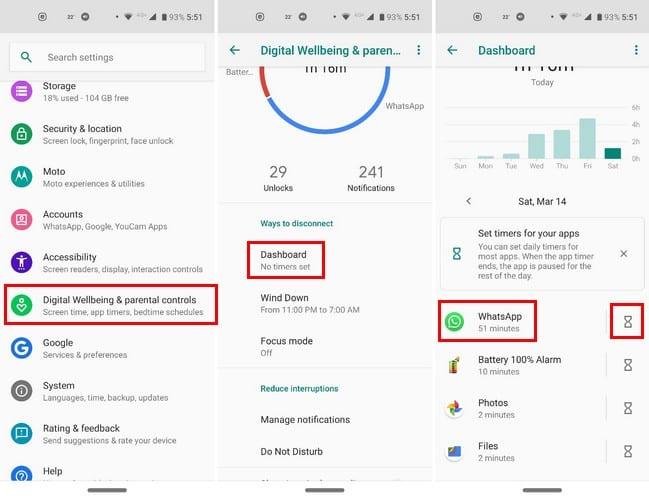
Hitta appen som tar upp det mesta av din tid och tryck på klockalternativet till höger. Du kan ställa in apptimern på så lite som fem minuter eller så mycket som 23 timmar.
Du kan ställa in timern på så många appar du vill. Längst upp på Dashboards huvudskärm kan du också se vilken app som har mest skärmtid, avisering mottagen och tider öppnade. Vilken app som tar förstaplatsen beror på vilket alternativ du väljer.
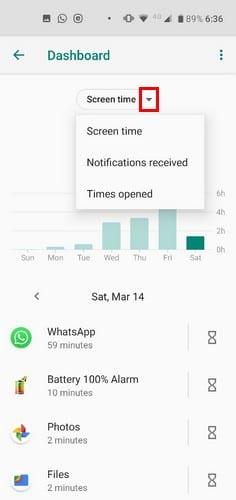
Fokusläge (endast tillgängligt på Android 9 och 10) är ett annat integrerat alternativ som hjälper Android-användare att hålla sin appanvändning under kontroll.
För att aktivera fokusläge gå till:
När du har valt den eller de appar du vill blockera kan du aktivera fokusläget och stänga av det manuellt. Ett annat alternativ skulle vara att ställa in ett schema för de appar du har inkluderat.
Precis ovanför den gröna Slå på- knappen ser du alternativet Ange ett schema .
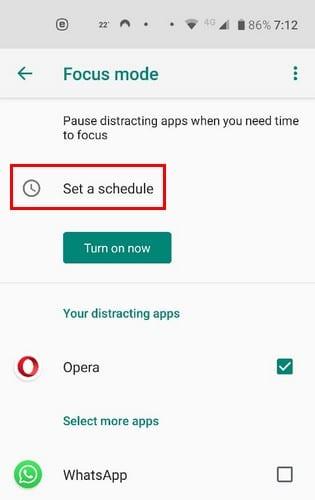
I schemaalternativet, glöm inte att välja dagar och start-/sluttider för fokusläge. För att spara dina ändringar, tryck på den gröna Set- knappen uppe till höger.
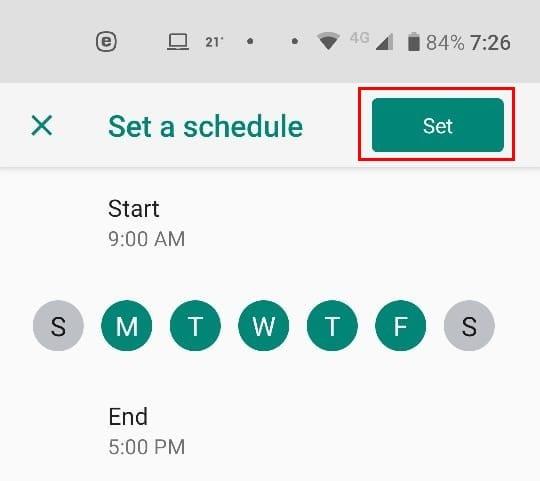
Så fort du aktiverar fokusläget visas alternativet Ta en paus vid sidan av knappen Stäng av nu. Pauserna kan vara på fem, 15 eller 30 minuter.
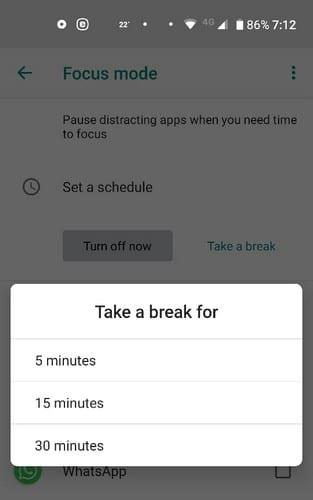
För snabbare åtkomst kan du också dra rutan Fokusläge bredvid de brickor du använder mest. Du kan göra detta genom att svepa nedåt från toppen av skärmen två gånger tills alla huvudbrickor kan ses.
6
Tryck på pennikonen och svep hela vägen ner tills du hittar fokuslägesplattan. Tryck länge på brickan och dra den till dess slutdestination.
Appar kan vara väldigt distraherande, så mycket att du inte kan slutföra ens den minsta uppgiften i tid. Men med dessa två alternativ har du den hjälp du behöver för att få saker gjorda. Kommer du att använda båda eller bara en av dem? Låt mig veta i kommentarerna nedan.
Använder du flera Google-konton på Android och PC och vet inte hur man ändrar standard Google-konto? Läs vidare för att lära dig de hemliga stegen.
Facebook-berättelser kan vara mycket roliga att göra. Här är hur du kan skapa en berättelse på din Android-enhet och dator.
Fyller det på din Android? Lös problemet med dessa nybörjarvänliga tips för alla enheter.
Hur man aktiverar eller inaktiverar stavningskontrollfunktioner i Android OS.
En handledning som visar hur du aktiverar utvecklaralternativ och USB-felsökning på Samsung Galaxy Tab S9.
Älskar du att läsa e-böcker på Amazon Kindle Fire? Lär dig hur du lägger till anteckningar och markerar text i en bok på Kindle Fire.
Jag ger en lista över saker du kan prova om din Android-enhet verkar starta om slumpmässigt utan uppenbar anledning.
Vill du lägga till eller ta bort e-postkonton på din Fire-surfplatta? Vår omfattande guide går igenom processen steg för steg, vilket gör det snabbt och enkelt att hantera dina e-postkonton på din favorit enhet. Missa inte denna viktiga handledning!
En handledning som visar två lösningar på hur man permanent förhindrar appar från att starta vid uppstart på din Android-enhet.
Behöver du nedgradera en app på Android-enhet? Läs den här artikeln för att lära dig hur du nedgraderar en app på Android, steg för steg.






